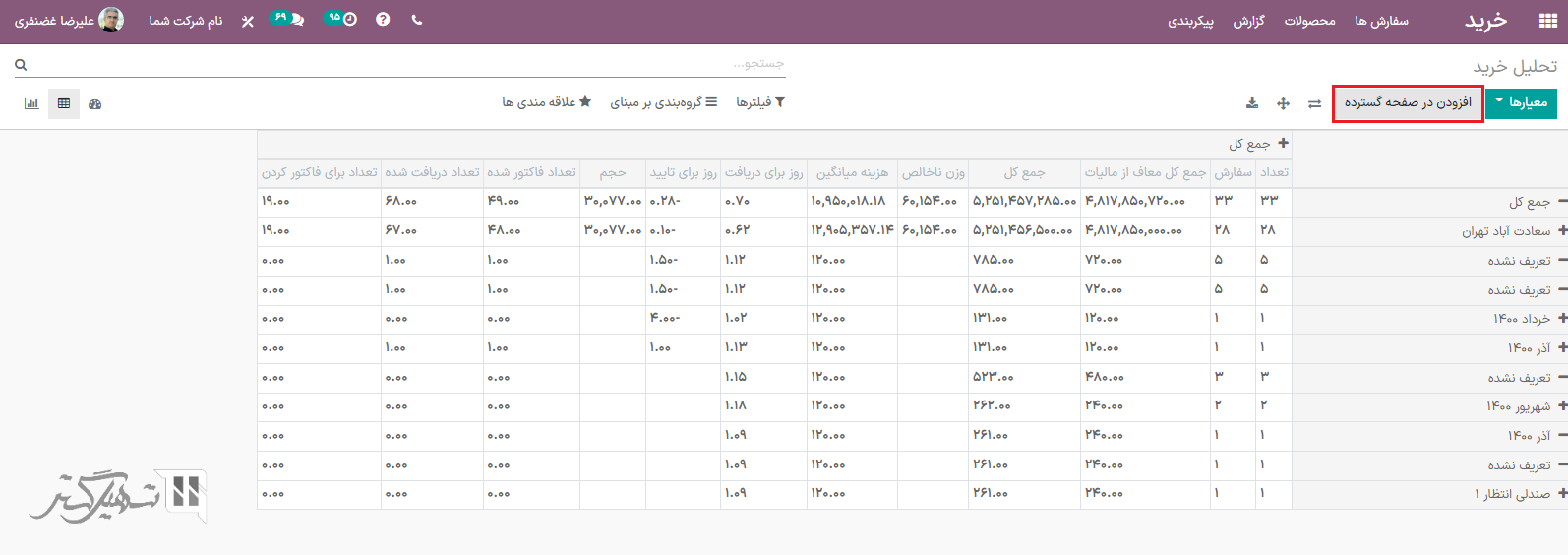تجزیه و تحلیل عملکرد فروشندگان
در صورتی که سازمان شما به طور معمول از چندین تامین کننده کالا خریداری می کند، ثبت اطلاعات خرید ها برای شما بسیار مفید خواهد بود. دلایل مختلفی برای پیگیری و تحلیل عملکرد فروشندگان وجود دارد: از عملکرد گزارش ماژول مدیریت خرید اودوو، مشتری نهایی می تواند، تمام پیشرفت ها و اتفاقات در عملیات های تجاری را مشاهده کند. قابلیت گزارش اودوو، شما را قادر می سازد گزارشات انعطاف پذیری در مورد عملکرد فروشندگان دریافت کنید.
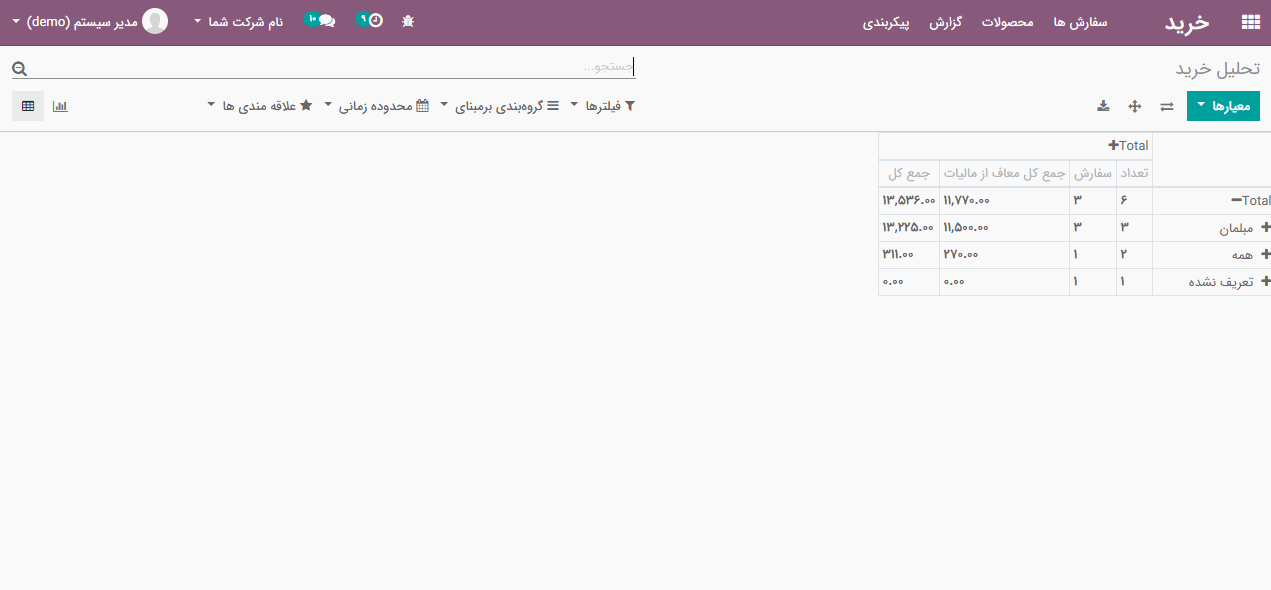
نکته: با کلیک بر روی نمادهای + و -، می توانید گزارش خود را بالا و پایین کنید تا نحوه نمایش داده های شما تغییر کند. به عنوان مثال، برای اینکه هر یک از محصولات خریداری شده برای ماه جاری را مشاهده کنید، باید روی نماد + در محور عمودی و بعد از آن بر روی "محصولات" کلیک نمایید.
ایجاد گزارش های سفارشی
بسته به اطلاعاتی که شما باید از ویژگی های آن استفاده کنید، ممکن است لازم باشد که گزارشات خود را بیشتر به صورت بصری نمایش دهید. می توانید تنها با یک کلیک ساده، اطلاعات خرید را به صورت سه نمودار متفاوت مشاهده کنید:
-
نمودار دایره ای
-
نمودار میله ای
-
نمودار خطی
این نمایه ها در آیکون هایی که در تصویر پایین مشخص شده اند قابل دسترسی هستند.
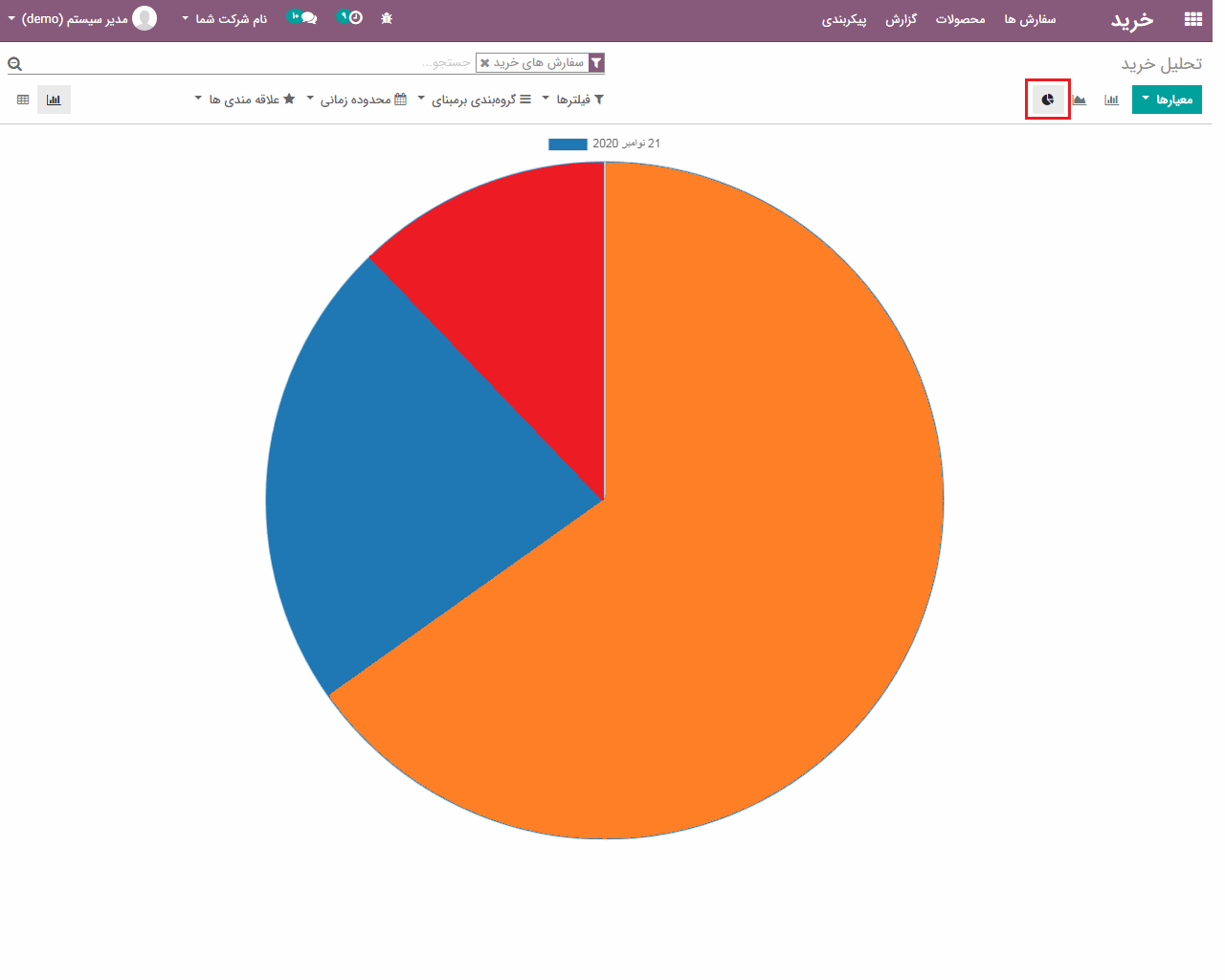
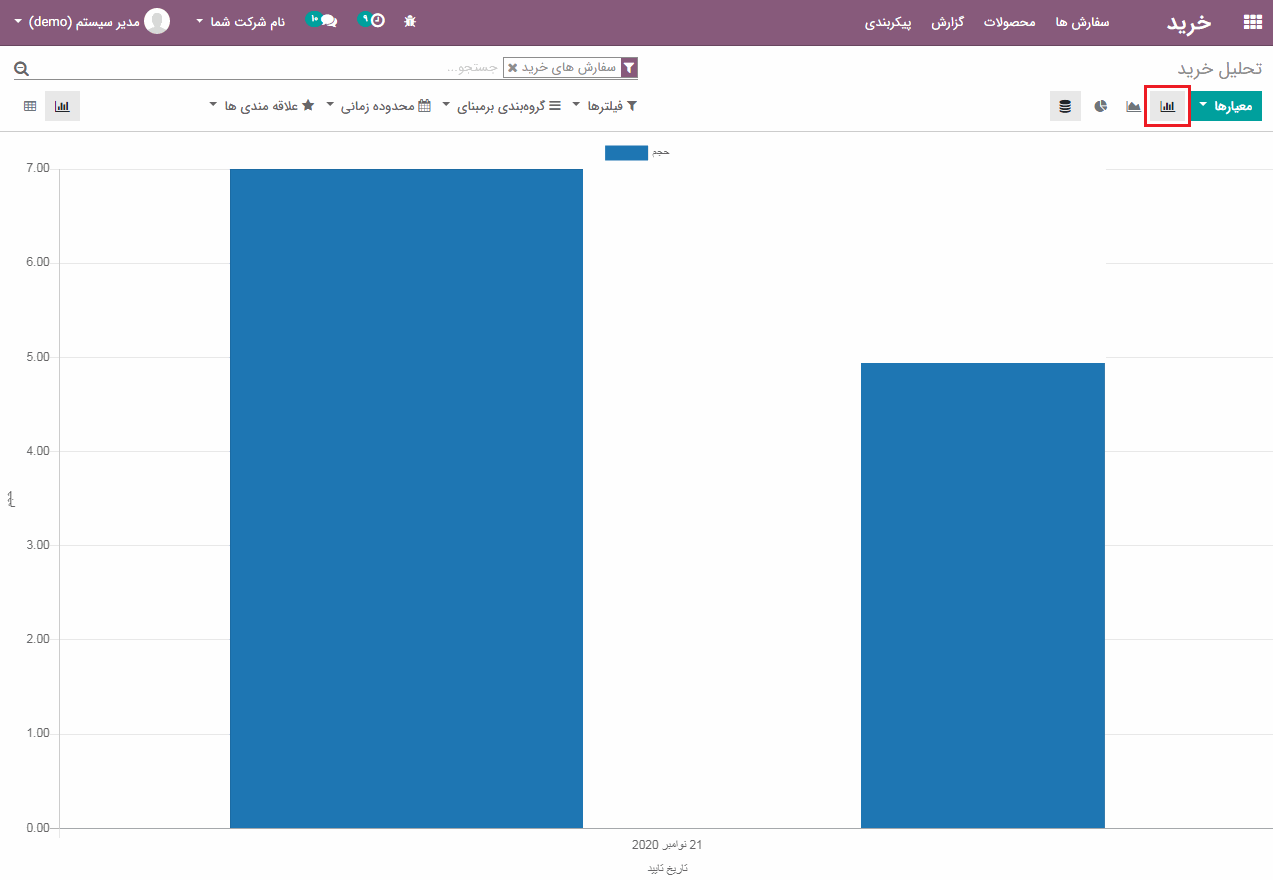
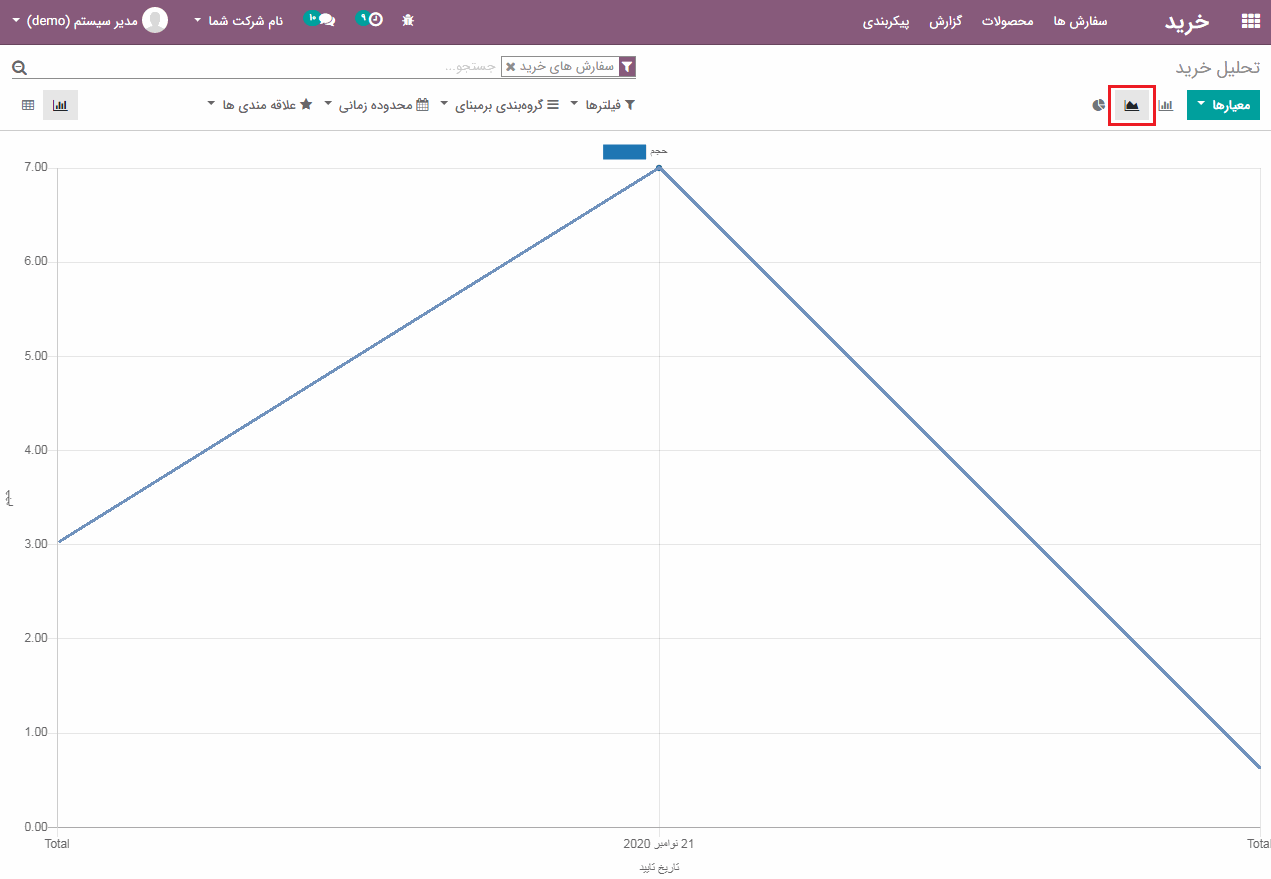
سفارشی سازی گزارش ها
بر اساس اودوو، به راحتی می توانید با توجه به نیازهای سازمان خود، گزارش های خرید را سفارشی سازی کنید. برای این منظور با کلیک روی آیکون ذره بین در انتهای دکمه نوار جستجو، گزینه نمایش جستجوی پیشرفته در سمت راست صفحه خود را به کار ببرید. این ویژگی شما را قادر می سازد تا اطلاعاتی را که در گزارش خود انتخاب کرده اید مشخص کنید. گزینه "فیلتر" در نشان دادن برخی از دسته بندی های اطلاعات بسیار کارآمد هستند، در حالی که گزینه "گروه بندی بر اساس"، امکان قابل فهم بودن گزارشات شما را افزایش می دهد. توجه داشته باشید که می توانید هر یک از فیلدهای موجود را فیلتر یا گروه بندی کنید تا سفارشی سازی تان بسیار منعطف تر و قدرتمندتر شود.
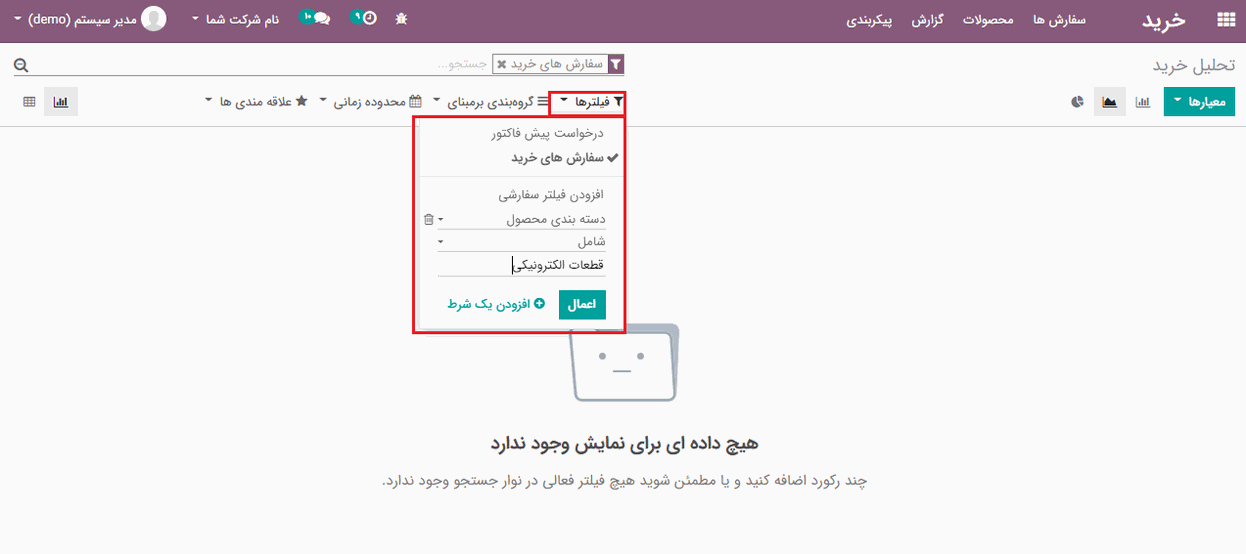
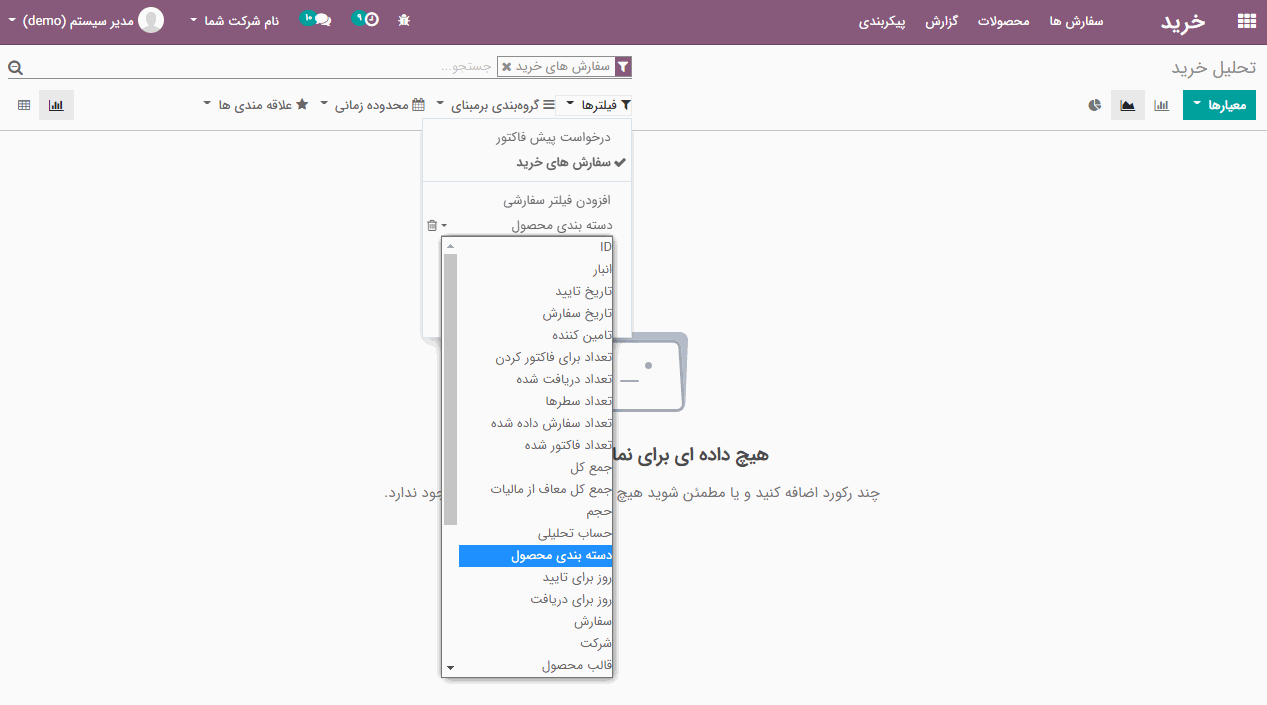
با رفتن به "علاقه مندی ها" از نمای جستجوی پیشرفته و سپس کلیک بر روی گزینه "ذخیره جستجوی فعلی" ، می توانید هر فیلتر سفارشی شده را ذخیره و استفاده مجدد کنید.
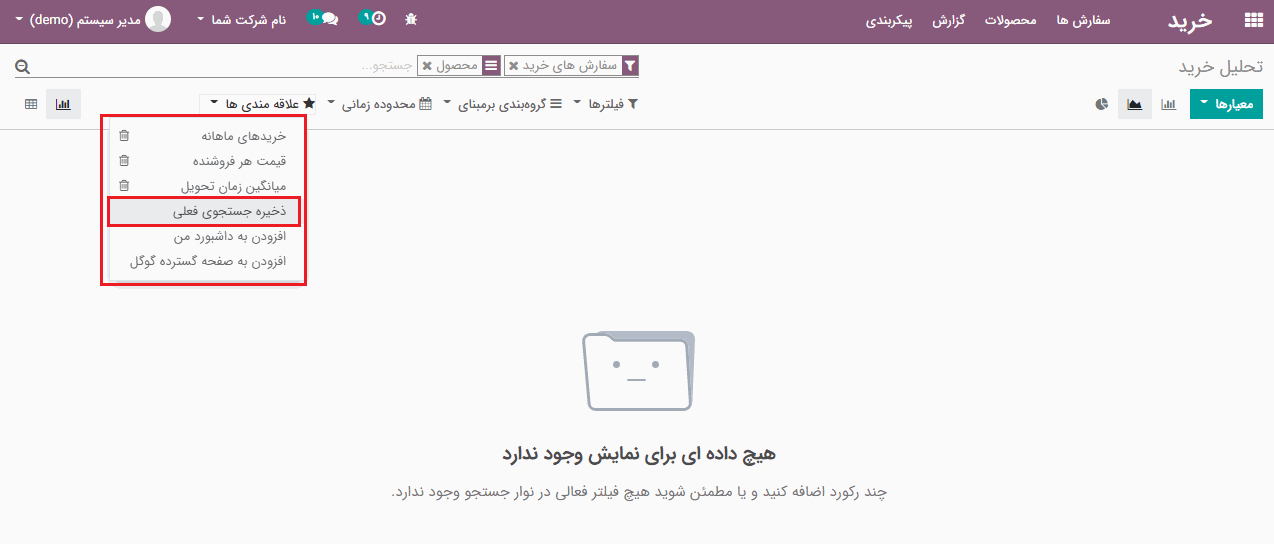
استفاده از فیلترها برای انتخاب دادههای مورد نیاز
با کلیک روی فیلترها در اودوو امکان استفاده و ترکیب چندین فیلتر پیشفرض پیشنهادی برای شما وجود دارد. با انتخاب یک یا چند فیلتر، اودوو همه سفارشهایی که حداقل با یکی از فیلترهای انتخابی شما مطابقت دارد را پیدا میکند و نمودار، شاخصهای اندازهگیری کلیدی و جدول محوری را به کمک دادهها پر میکند. فیلترهای از پیش پیکربندی شده عبارتند از:
-
همه درخواستهای پیشفاکتور
-
همه سفارشهای خرید، به جز سفارشهای لغو شده
-
تاریخ تأیید سال گذشته شامل همه سفارشات تأیید شده سال گذشته به اضافه سفارشات خرید لغو شده
-
تاریخ سفارش شامل همه سفارشات- درخواست پیشفاکتور و سفارشات خرید (شامل سفارشات لغو شده) - بر اساس تاریخ ایجاد آنها
-
تاریخ تأیید شامل همه سفارشات تأیید شده به اضافه سفارشات لغو شده، بر اساس تاریخ تأیید آنها
نکته: اگر از فیلترهای تاریخ سفارش یا تاریخ تأیید استفاده میکنید، ویژگی مقایسه در کنار فیلترها ظاهر میگردد و امکان مقایسه دورهای که فیلتر کردهاید با دوره قبلی را برای شما فراهم میکند.
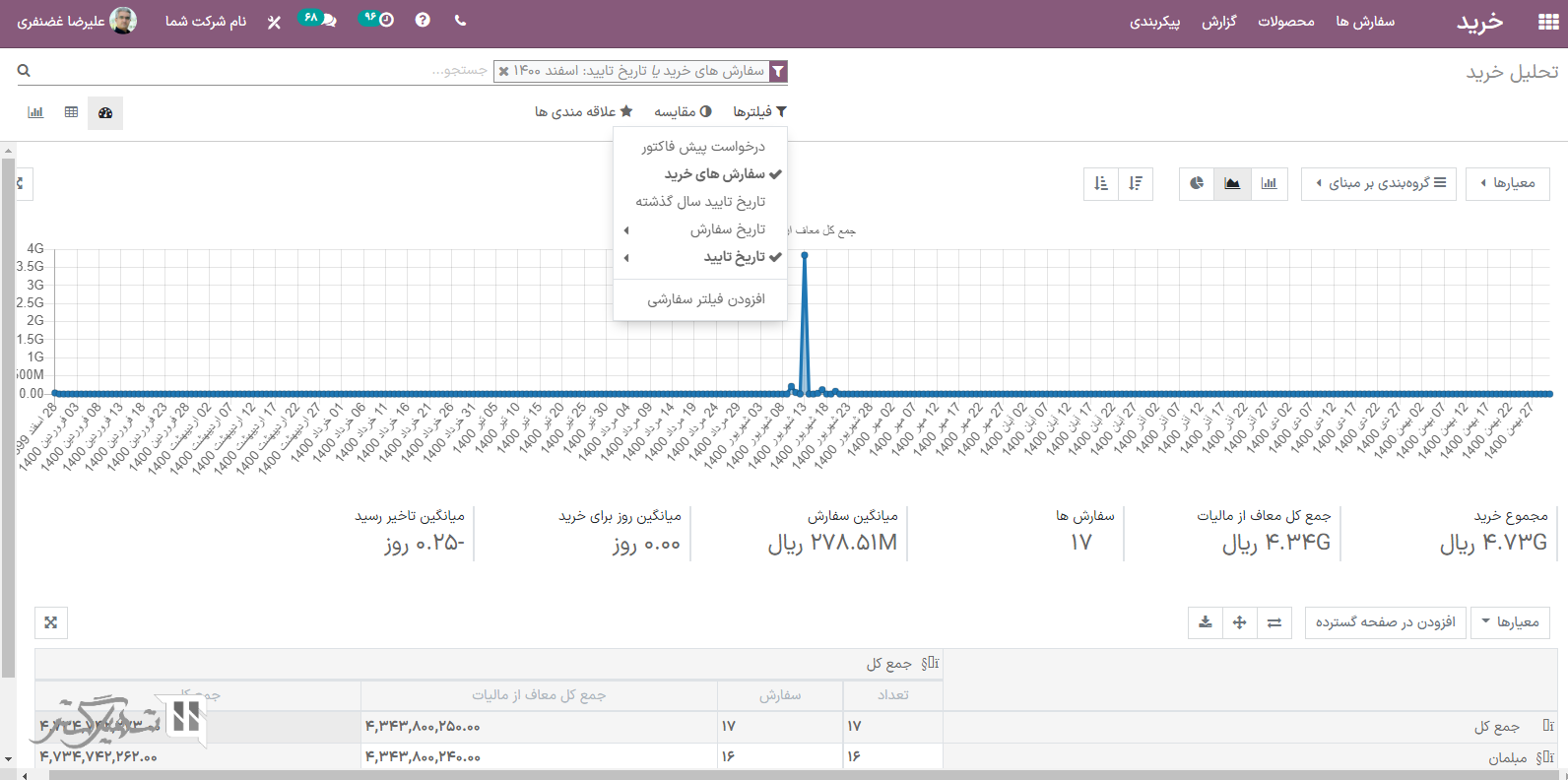
افزودن فیلترهای سفارشی
به واسطه 31 گزینه فیلتر کردن که برای انتخاب وجود دارد، قابلیتهای سفارشیسازی مجموعه دادههای شما تقریباً نامحدود است. از گزینه فیلترها، افزودن فیلتر سفارشی را انتخاب کنید. شرایطی که گزینه فیلتر کردن باید برآورده سازد را مشخص کنید (برای مثال، برابر است با، شامل، غیره) و روی اعمال کلیک نمایید. اگر تمایل به انتخاب سفارشهایی دارید که به طور همزمان با شرایط مختلف مطابقت داشته باشد (حالت عملگر «و»)، همین فرآیند را برای اضافه کردن فیلتر سفارشی بعدی تکرار کنید. در واقع شما دو فیلتر سفارشی به طور جداگانه ایجاد میکنید. اما اگر میخواهید از گزینه حالت عملگر «یا» استفاده کنید، بعد از انتخاب گزینههای مورد نظر در فیلدهای فیلتر سفارشی، روی گزینه اعمال کلیک نکنید و به جای آن روی افزودن یک شرط کلیک نمایید. وقتی همه گزینههای دلخواه فیلتر کردن را اضافه کردید، روی گزینه اعمال کلیک کنید.
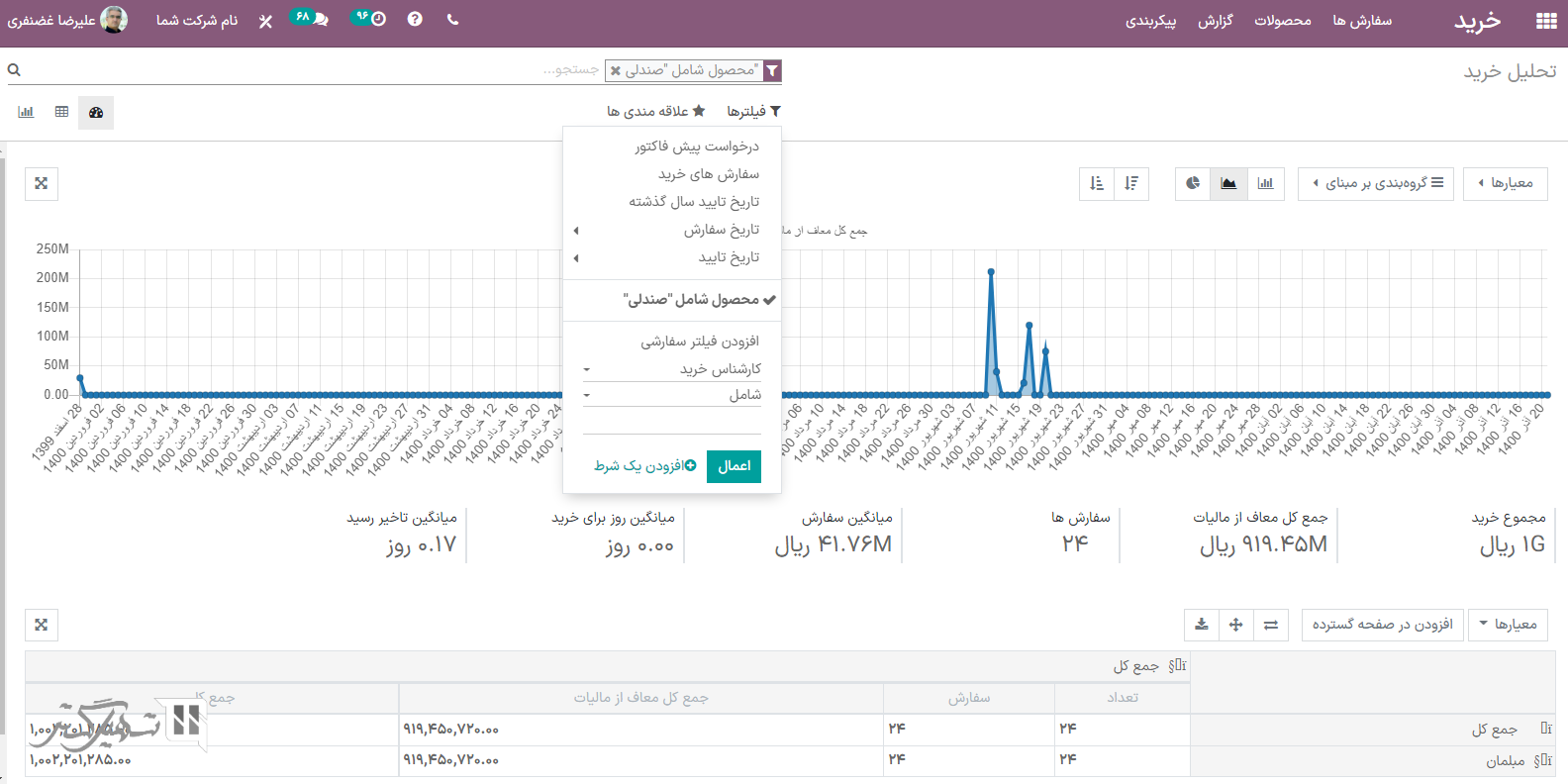
نکته:
برای اینکه مجبور نباشید هر بار فیلترهای سفارشی را ایجاد کنید، با کلیک روی
علاقهمندیها
>
ذخیره جستجوی فعلی
>
ذخیره
آنها را ذخیره کنید. از این به بعد میتوانید با کلیک روی فیلترها، به جستجوی سفارشی خود دسترسی داشته باشید. یا حتی میتوانید آن را به عنوان فیلتر پیشفرض تنظیم کنید تا به محض باز کردن داشبورد گزارش، فیلتر سفارشی شما اعمال شود.

برای آنچه که نیاز دارید اندازهگیری دقیق انجام دهید
قبل از انتخاب آنچه که میخواهید اندازهگیری کنید، باید تصمیم بگیرید که استفاده از نمای نمودار را ترجیح میدهید یا نمای محوری. بطور پیشفرض، داشبورد هر دو نما را نشان میدهد. هرچند، اندازهگیریهای انتخابی شما، برای هر دو نما قابل اعمال نیست. میتوانید با کلیک روی آیکنهای بالایی در سمت راست داشبورد، به هر کدام از نماها به طور جداگانه دسترسی داشته باشید.

به تصویرکشیدن دادهها
شما میتوانید با کلیک روی آیکون مربوط به هر کدام از نمودارها که در بالای صفحه سمت راست قرار دارند، نمودار اصلی خود را به یکی از حالتهای نمودار میلهای، خطی یا دایرهای، تغییر حالت دهید. 14 اندازهگیری متفاوت در دسترس است اما فقط امکان استفاده از یک اندازهگیری در لحظه وجود دارد. البته میتوانید با استفاده از یک یا چند گروه از 19 گروه، اندازهگیری خود را گروهبندی کنید.

برای نمودارهای خطی و میلهای، معیار انتخابی محور y شما خواهد بود و اولین گروهی که انتخاب می کنید برای ایجاد محور x استفاده میشود. افزودن گروههای بیشتر منجر به اضافه شدن سطرهای بیشتر (نمودار خطی) و یا تبدیل نمودار میلهای شما به نمودار میلهای تودهای میشود. برای نمودارهای دایرهای، با انتخاب گروههای بیشتر، برشهای بیشتری نمایش داده میشود.
بررسی دادهها
نمای جدول محوری امکان بررسی دادهها با بیشترین جزئیات را برای شما فراهم میکند. برخلاف نمای نمودار، جدول محوری امکان افزودن چند اندازهگیری در آن واحد را برای شما فراهم میکند. با کلیک روی اندازهگیریها یا روی علامت + در ستون کل، هر تعداد اندازهگیری که میخواهید را، با تخصیص هر کدام به یک ستون جدید، اضافه کنید. با کلیک روی علامت + در ردیف کل، میتوانید گروهها را اضافه کنید. با کلیک روی علامت + در یک گروه، میتوانید یک زیر گروه و مانند آن را اضافه کنید.